Spotify コードのスキャン: コードの詳細については、こちらをご覧ください。
「最近聞いた話ですが、 Spotify 私の親友からコードをスキャンしてください。私はそれに興味を持ち、それに関するより多くの情報を知りたいと思いました。私が探しているすべての重要な点を説明する良いガイドが見つかることを願っています Spotify コードをスキャンします。」
世界の音楽ストリーミング市場で31%以上のシェアを獲得し、 Spotify は間違いなく最大かつ最も人気のあるプラットフォームの 1 つです。の使用 Spotify このアプリはほとんどのデバイスでサポートされているため、ユーザーにとっても便利です。実際、あなたのものを共有して世界に知らせることは、 Spotify お気に入りの登録がさらに簡単になりました。
共有する方法について話しています Spotify 他の人にお気に入りを登録するには、曲の URL を使用する以外に、もっと良い方法があることにも注意してください。の助けを借りて Spotify スキャンコードの生成、共有 Spotify 曲が非常にシームレスになりました。あなたがもっと詳しく知りたいと思っているのであれば、私たちはあなたを責めることはできません。 Spotify コードをスキャンします。幸いなことに、この投稿ではこのトピックについて説明します。それで、もしあなたがもっと詳しく知りたいと思っているなら、 Spotify コードをスキャンして、読み続けてください。
記事の内容 パート 1. とは Spotify コードをスキャンし、その作成方法を教えてください。パート 2. 生成されたファイルのスキャン Spotify スキャンコードパート 3. 最良の共有方法 Spotify 曲パート4。 概要
パート 1. とは Spotify コードをスキャンし、その作成方法を教えてください。
この記事を読むと、関連する詳細についてさらに詳しく知ることができます。 Spotify コードをスキャンします。このセクションでは、それらが何であるか、そしてそれらを簡単に作成する方法について説明することに焦点を当てます。
何ですか Spotify コードをスキャンしますか?
Spotify スキャンコード 共有するために使用されています Spotify ユーザーが自分のデバイスを使用してスキャンできる画像を通じて、曲、アーティスト、プレイリストなどのコンテンツを取得します。このようなコードには、次の方法でアクセスできます。 Spotify モバイルアプリ。これらにアクセスする Spotify 他の QR コード スキャナー アプリでコードをスキャンすることはできません。それらの生成は、デスクトップまたはモバイル アプリだけでなく、Web プレーヤーからも実行できるため、簡単です。に関する詳細情報が表示されます Spotify スキャンコードの生成については、以下のセクションを参照してください。
生成 Spotify スキャンコード
先ほども述べたように、生成のプロセスは、 Spotify コードのスキャンは非常に簡単です。デスクトップまたはモバイル アプリを使用してこれを試したい場合は、以下を参照してください。
デスクトップアプリ経由
使い方 Spotify を作成する場合は、Windows または Mac コンピュータ上のデスクトップ アプリが機能します。 Spotify コードをスキャンします。従う必要がある手順は次のとおりです。
ステップ1。コンピューター上で、デスクトップ アプリまたは Web プレーヤー (どちらか使いやすい方) を起動し、共有したいトラックを検索または選択します。曲リストの横に「XNUMX つの点」アイコンが表示されます。このオプションをタップする必要があります。表示された中から「共有」を選択し、「曲のリンクをコピー」を選択します。
ステップ2。選択した曲のリンクをコピーしたら、次の場所に移動する必要があります。 Spotifyの「コードウェブサイト」。そこにテキストボックスが表示されます。コピーしたリンクを貼り付けるか、 Spotify トラックして、「取得」を押します。 Spotify 次に「コード」メニューを選択します。
ステップ#3。 Spotifyの「コード Web サイト」がその役割を果たし、スキャン可能なコードを生成します。背景の色やサイズを変更するなど、見た目をカスタマイズすることが可能です。画像形式の変更は、画面に表示されるツールを通じて行うこともできます。完了したら、「ダウンロード」ボタンをクリックして、生成されたファイルを最終的に保存するだけです。 Spotify コードをスキャンしてください!
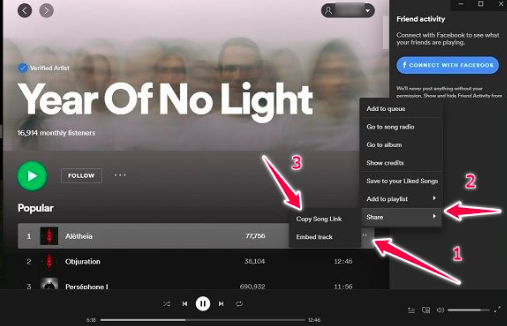
モバイルアプリ経由
を使用していることがわかった場合は、 Spotify モバイル アプリはデスクトップよりも簡単ですが、問題はありません。生成中 Spotify コードのスキャンもモバイルアプリから簡単に行えます。さらに、これは、iOS ユーザーであるか Android ユーザーであるかに関係なく実行できます。
ステップ1。 を開きます Spotify モバイル デバイスでアプリを起動し、QR コードを生成したい曲を探すだけです。
ステップ2。曲の横には「三点アイコン」もあります。これをクリックしてください。
ステップ 3。ポップアップ メニューからすぐに確認できます。 Spotify 曲のコードをスキャンします。
これで、スナップショットを撮るだけで、最終的に誰かと共有できるようになります。
パート 2. 生成されたファイルのスキャン Spotify スキャンコード
作成方法の簡単な手順を説明すると、 Spotify コードのスキャンは可能ですが、今度は、最終的にモバイル アプリを通じてこれらのコードをスキャンする方法を調べます。
ステップ1。開いたら、 Spotify モバイル アプリの場合は、画面ビューの下部にある [検索] アイコンから [検索] セクションに移動します。検索ボックスの隅に「カメラ」アイコンがあることに気づくでしょう。これをタップします。
ステップ2。 「スキャン」ボタンをタップしてカメラを向ける必要があります。 Spotify コードをスキャンします。 QR コードの画像をギャラリーに保存している場合は、写真から選択してコードを取得することができます。コードが認識または読み取られると、QR が対象となっている曲、プレイリスト、アーティスト、またはポッドキャストにリダイレクトされます。
以上です!こんなに簡単なスキャン Spotify スキャンコードは!の世代ですが、 Spotify スキャン コードは非常にシームレスであり、実際にデータを共有する優れた方法です。 Spotify お気に入りを他の人と共有することはできますが、これとは別に、さらに良い共有方法があるという事実はまだ否定できません。 Spotify 曲。それが何なのか知りたい場合は、次のパートに進んでください。必要な詳細がすべて揃っています。
パート 3. 最良の共有方法 Spotify 曲
生成されたファイルをスキャンすると、 Spotify スキャン コードの場合、ユーザーは次のコードの使用のみに制限されます。 Spotify 他の QR コード スキャナ アプリと同様に、モバイル アプリも機能しないようです。この制限があるため、あなたもおそらく、より良い共有方法を検討している人の一人でしょう。 Spotify コンテンツ。幸いなことに、それを行うためのより良い方法が確実にあります。このセクションではそれを扱います。
Spotify 曲は DRM 保護によって暗号化されていることが知られています。これにより、アプリ外や未承認のデバイスからアクセスすることはできなくなります。そこで、存分に楽しむために、 Spotify 曲、 彼らの保護を取り除く する必要があります!削除すると、アクセスしたい相手と曲を共有できるようになります。しかし、どうすればこれができるのでしょうか?
幸いなことに、次のようなツールは、 TunesFun Spotify コンバータ このような場合に使用できます。これには、DRM の削除を完了する力があります。 Spotify 曲。さらに、それは役立ちます トラックを MP3 などの一般的な形式に変換します、WAV、AAC、FLAC。このアプリは高速なので、プロセス全体がユーザーにとって間違いなく便利になります。トラックの ID3 タグとメタデータの詳細も、元の品質とともに維持できます。したがって、変換プロセスは完全にロスレスであると主張できます。また、 TunesFun チームはアプリの更新が定期的に行われていることを確認しています。したがって、より良いユーザー エクスペリエンスを継続的に推進します。
必要に応じて、いつでもテクニカルサポートをご利用いただけます。のインストール TunesFun Spotify コンバータは Windows と Mac OS の両方でサポートされているため、PC 上で問題なく使用できます。あらゆるタイプのユーザーに対応できるように設計されています。ナビゲーション機能は至ってシンプル!では、この機能を最大限に活用する方法を簡単に見てみましょう。 TunesFun Spotify 変換してダウンロードする場合のコンバーター Spotify 他の人と共有したり、自分が所有するデバイスに永久に保存したりできる曲です。
ステップ1。 インストールすると、 TunesFun Spotify コンピューター上のコンバーターを開いて、 Spotify 処理したい曲を選択します。このアプリではバッチ変換もサポートされているため、大量にインポートしても問題ありません。

ステップ2。希望の出力形式を選択し、使用する出力フォルダーの場所も忘れずに選択してください。

ステップ 3。選択したものの変換 Spotify 画面下部の「変換」ボタンをタップすると、曲が変換されます。それらが有する保護の解除も同時に行われるものとする。

変換を取得したら Spotify 曲は PC ですぐに入手できるので、お持ちのガジェットに保存したり、友達と共有したりできます。
パート4。 概要
効率的な共有方法があることを知るのは本当にうれしいことです Spotify 他の人との歌 – の使用 Spotify スキャンコードを例として挙げます。これでも十分ですが、それでも、 Spotify お気に入りに追加するか、今後共有する際の問題を回避してください。幸いなことに、次のようなツールは、 TunesFun Spotify このような場合にコンバーターは非常に効果的です。
コメントを書く